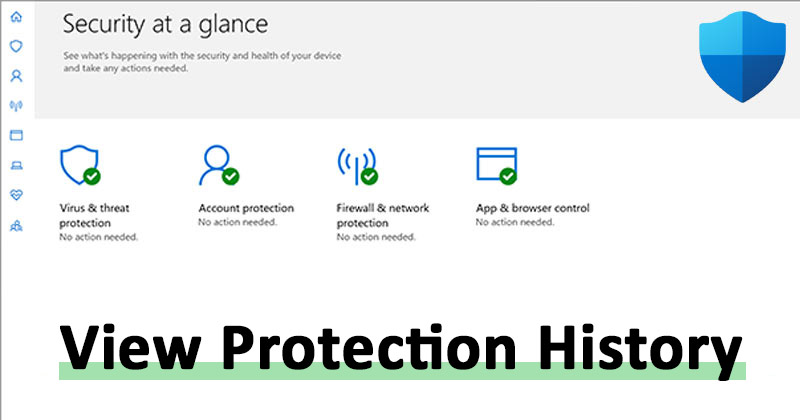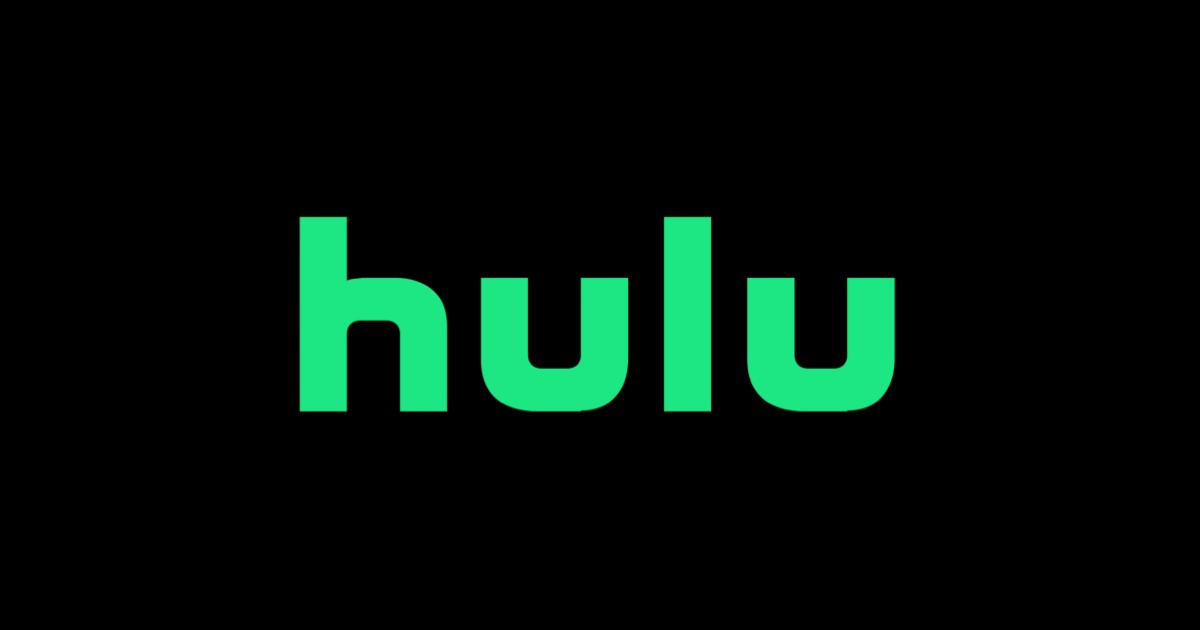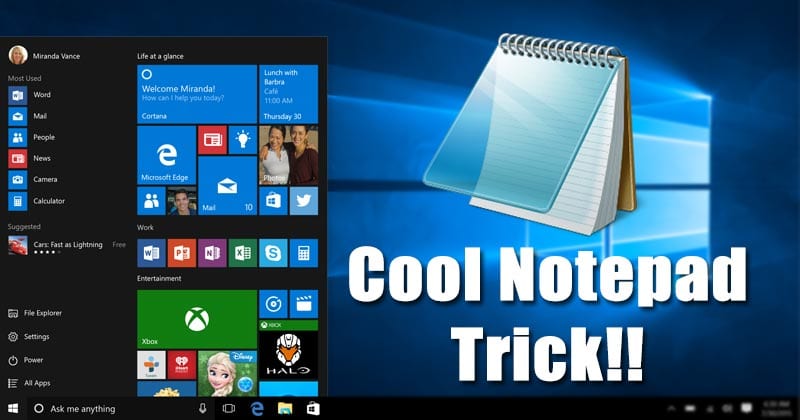Snadný způsob, jak povolit rychlé spuštění ve Windows 10!
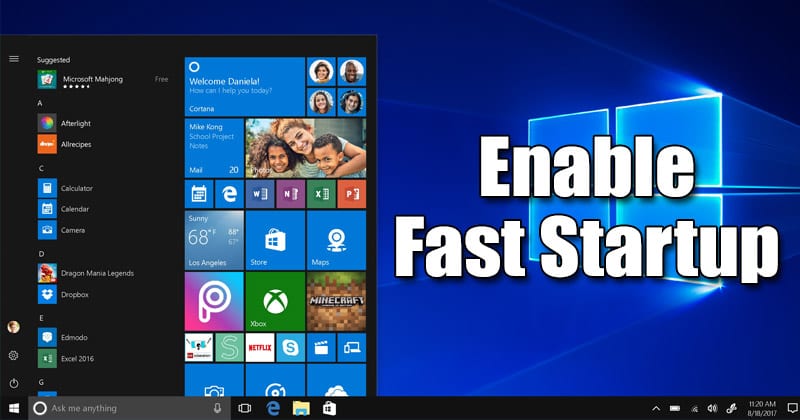
Pokud používáte Windows 10 nějakou dobu, možná si dobře uvědomujete chyby a problémy, které platforma má. Ve srovnání se všemi ostatními desktopovými operačními systémy má Windows 10 více chyb vedoucích k různým problémům.
Uživatelé Windows 10 se často potýkají s problémy, jako jsou problémy s pomalým spouštěním, chyby BSOD a další. Ze všech těchto problémů je hlavním problémem pomalé spouštění. Problém pomalého spouštění je ten, který způsobuje, že se váš operační systém spouští pomaleji než obvykle.
I když je problém s pomalým spouštěním většinou spojen s vadnými pevnými disky nebo pamětí RAM, někdy se to může stát kvůli problémům na straně softwaru. Aby se společnost Microsoft vypořádala s problémy se softwarem, zavedla do systému Windows 10 funkci, která umožňuje spustit rychlé spuštění operačního systému.
Kroky k povolení rychlého spuštění na počítači se systémem Windows 10
Pokud tedy máte problém s pomalým spouštěním počítače se systémem Windows 10, můžete zde očekávat pomoc. V tomto článku se podělíme o snadný způsob, jak povolit rychlé spuštění na počítači se systémem Windows 10. Pojďme to zkontrolovat.
Krok 1. Nejprve otevřete dialogové okno RUN v počítači se systémem Windows 10. Chcete-li otevřít dialogové okno Spustit, stiskněte Windows + R.
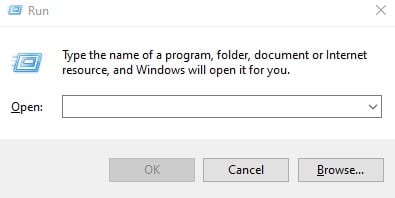
Krok 2. V dialogovém okně Spustit zadejte ‘powercfg.cpl’ a stiskněte tlačítko Enter.
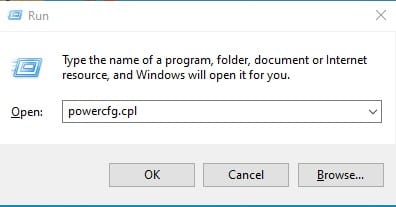
Krok 3. Tím se v počítači se systémem Windows 10 otevře možnost Napájení.
Krok 4. V levém podokně vyberte ‘Vyberte, co dělají tlačítka napájení.’
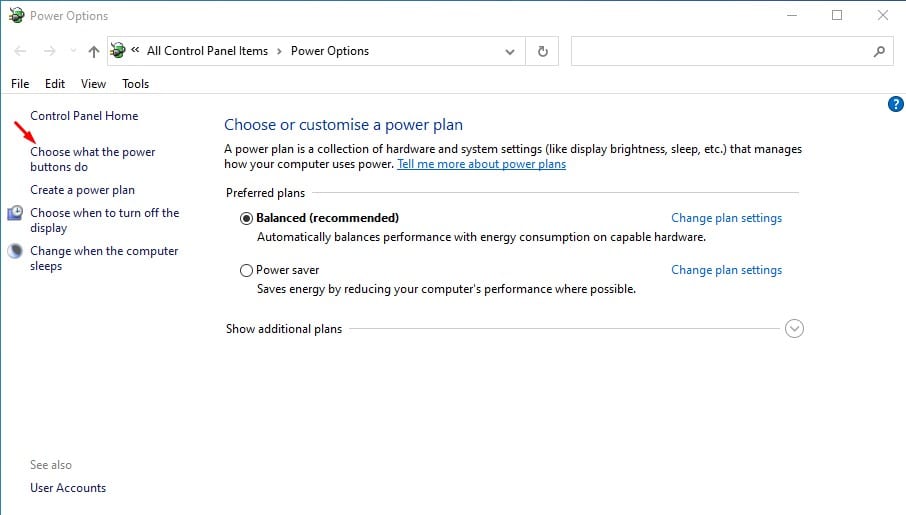
Krok 5. U možnosti „Definovat tlačítka napájení a zapnout ochranu heslem“ klikněte na „Změnit nastavení, která jsou aktuálně nedostupná“.
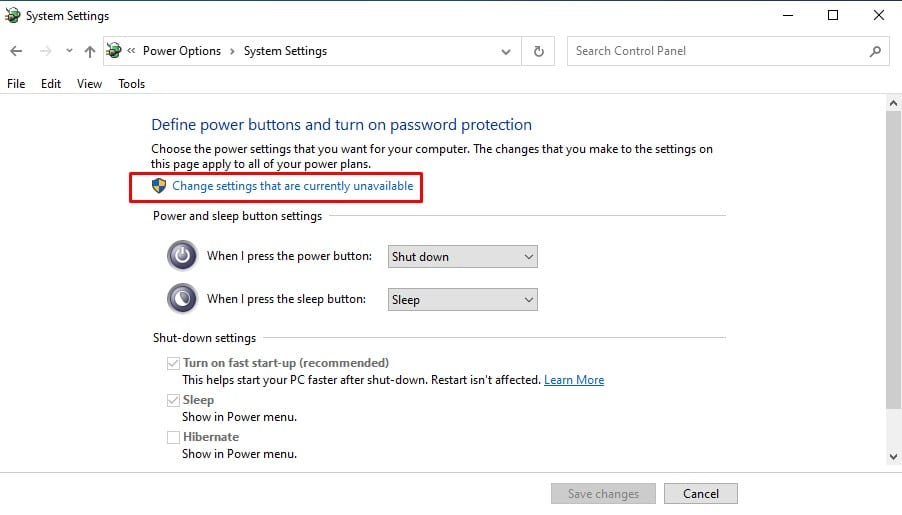
Krok 6. Nyní přejděte dolů a povolte možnost „Zapnout rychlé spuštění (doporučeno)“.
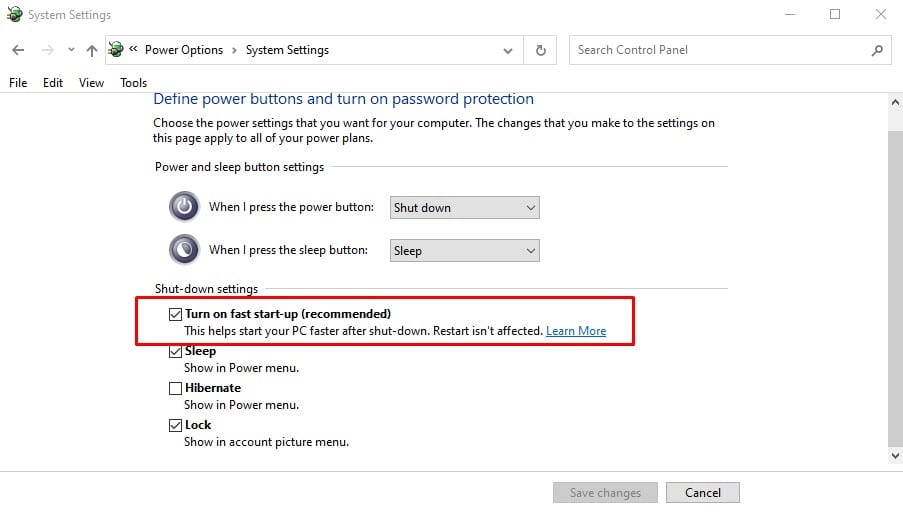
Poznámka: Pokud používáte notebook, můžete zaznamenat problémy s vybíjením baterie, pokud jste zapnuli Rychlé spuštění. Funkci můžete kdykoli deaktivovat ze stejné nabídky.
A je to! Jsi hotov. Takto můžete povolit rychlé spuštění na počítači se systémem Windows 10.
Tento článek je tedy o tom, jak povolit rychlé spuštění na počítači se systémem Windows 10. Doufám, že vám tento článek pomohl! Sdílejte to prosím také se svými přáteli. Máte-li v souvislosti s tím nějaké další pochybnosti, dejte nám vědět do pole pro komentáře níže.